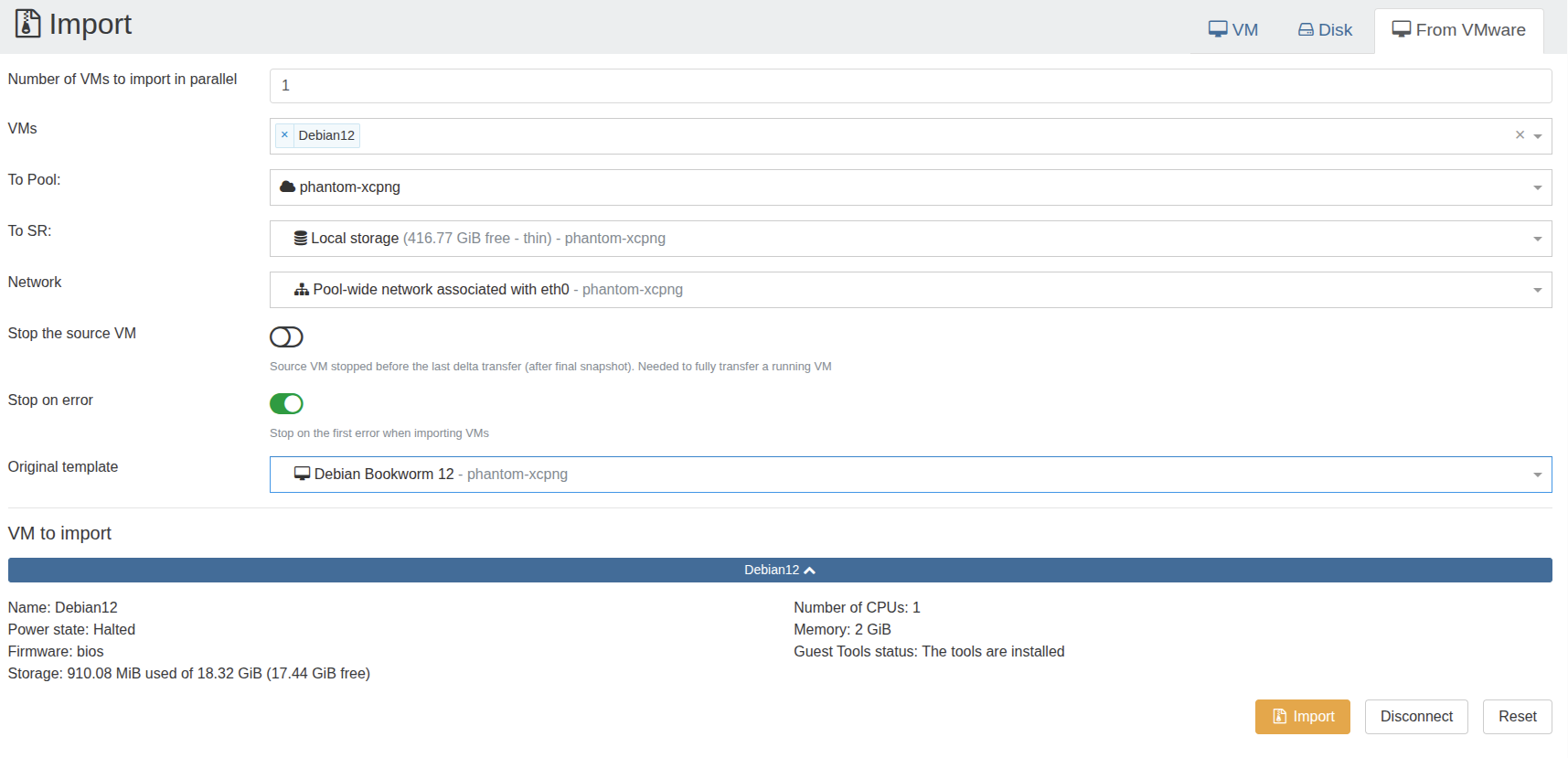Hai semuanya, apa kabar? Kali ini saya mau coba salah satu fitur yang ada di XCP-ng yaitu import dari VMware. Menunya saat ini baru bisa diakses dari XOA (XO Lite sepertinya belum bisa). Fitur import ini bisa jadi tool yang berguna misalnya teman-teman ada yang sedang testing atau ngulik XCP-ng. Bisa dibilang caranya cukup sederhana.
Pertama, kita masuk terlebih dahulu ke XOA. Pada panel sebelah kiri, pilih menu Import> From VMware.
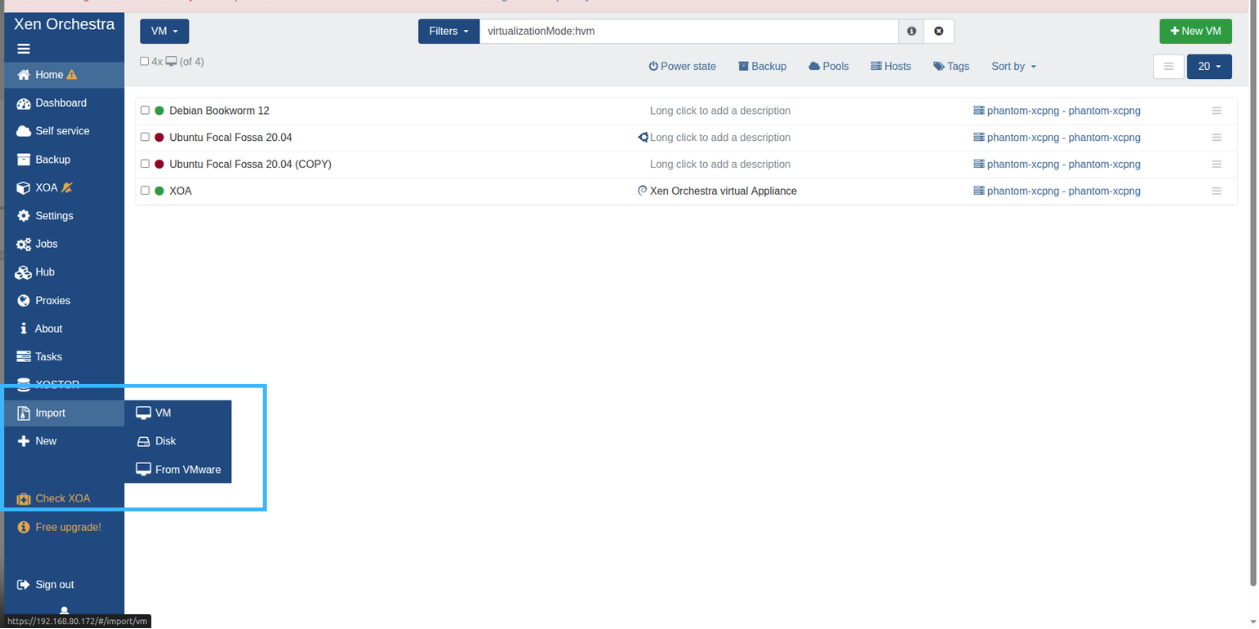
Pada menu Import, kita masukkan alamat IP dari VMware, username, serta password-nya. Apabila ingin melewati pengecekan sertifikat/SSL, bisa aktifkan opsi Skip SSL Check. Pilih tombol Connect untuk melanjutkan.
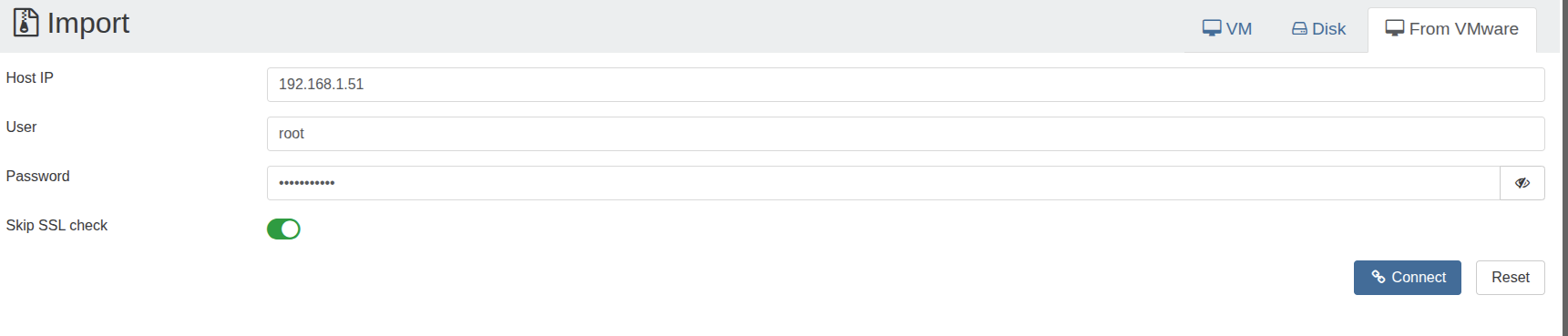
Langkah terakhir adalah isikan parameter untuk deploy VM-nya di XCP-ng. Pada parameter VMs kita bisa lihat VM apa saja yang terdaftar pada VMware. Pilih VM yang diinginkan, misalnya pada pengujian kali ini kita piilh VM Debian12. Pada parameter To Pool adalah tujuan ke server XCP-ng mana kita ingin import VM-nya. Karena pada environment yang digunakan hanya single server, jadi hanya ada satu yang muncul.
To SR adalah lokasi penyimpanan tujuan (VM hasil import mau disimpan di mana). Pada pengujian kali ini hanya ada satu SR yang dapat dipilih (Local storage).
Stop the source VM digunakan apabila kita ingin mematikan VM sumber saat proses import VM. Stop on error akan menghentikan proses import saat terdeteksi ada masalah/error. Dan ada parameter Original template juga yang perlu dipilih (sesuaikan dengan VM yang di-import). Karena pas saya coba tidak pilih opsinya, proses import tidak dapat dilanjutkan.
Terakhir, pada bagian paling bawah terdapat ringkasan dari resources yang akan digunakan untuk VM hasil import. Pilih tombol Import untuk melanjutkan proses import.
Apabila berhasil, VM baru hasil import akan muncul pada daftar VM. Gambar di bawah ini menampilkan VM Debian12 hasil import yang berhasil dijalankan melalui XO-Lite.
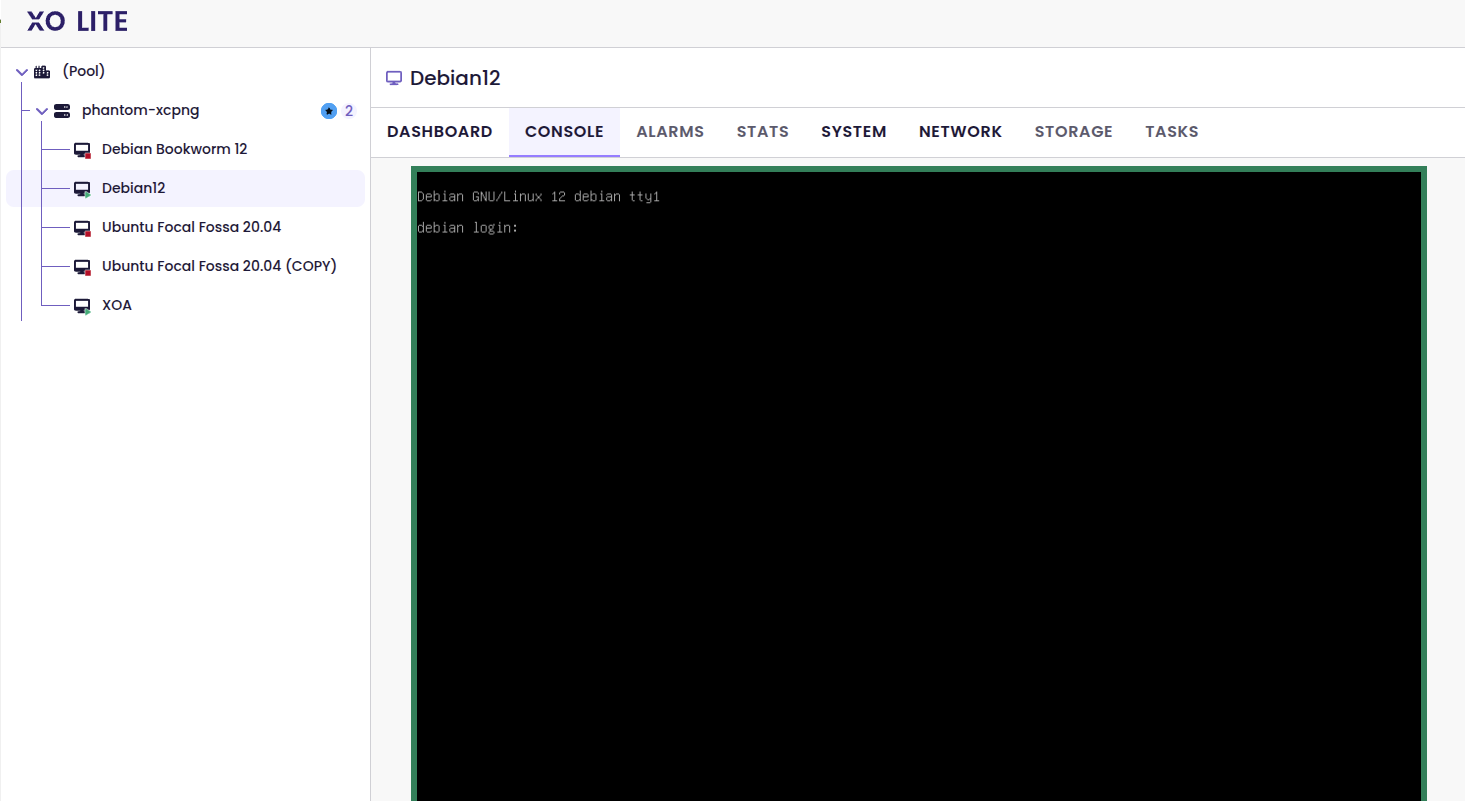
Gangguan atau masalah yang saya alami adalah… XOA saya tiba-tiba kehilangan alamat IP dan saya belum bisa assign kembali (maka dari itu hasil pengecekannya saya pakai XO-Lite).
Untuk tulisan kali ini sampai di sini dulu ya. Sampai jumpa. Bye.